FONTES, "A política de segurança da informação é o conjunto de diretrizes que devem expressar o pensamento da alta administração da instituição em relação ao uso da informação por todos aqueles que tem acesso a esse bem."
Dessa maniera, podemos definir a política de segurnaça como sendo sistemáticas gerenciais que visam determinar o nível de segurança de uma rede ou sistemas de informação de uma instituição, suas funcionalidades e a facilidade de uso.
Essas sisttemáticas são reunidas em um documento formal com regras pelas quais as pessoas deverão aderir para ter acesso à informação e à tecnologia da instituição.
Algumas caracteristicas da política de segurança:
Sistemas de Informações e afins!!!
Um blog com a finalidade de divulgar, comentar e quem sabe ensinar assuntos relacionados com tecnológia.
sexta-feira, 20 de julho de 2012
Tipos de Firewall
HAZARI, define fireall como sendo uma barreira inteligente entre duas redes, geralmente a rede local e a internet, através da qual passa tráfego autorizado. Esse trfáfego é examinado pelo firewall em tempo real e a seleção é feita de acordo com o conjunto de regras de acesso. É tipicamente um roteador, um computador filtrando pacotes, um software proxy, um firewall-in-a-box (um hardware proprietário especifico para função de firewall), ou um conjunto desses sistemas
Pode-se dizer que firewall é um conceito, ao invés de um produto.
De acordo com os mecanismos de funcionamento podemos destacar alguns tipos:
Marcadores:
Ferramenta de segurança,
firewall,
internet,
proxy,
segurança
quinta-feira, 5 de julho de 2012
Instalando o MySQL Workbench no Ubuntu 11.10
Caso você queira um ambiente gráfico para construir suas tabelas no MySQL, utilze o MySQL Workbench.
Para sua instalação siga os passos:
1 - adicione no repositório através do seguinte comando:
sudo add-apt-repository ppa:oliver-berten/misc
2 - atualize o repositório
sudo apt-get update
3 - faça a instalação, executando o comando:
sudo apt-get install mysql-workbench-gpl
Caso tenha instalado o programa sem seguir os passos acima, execute este comando:
sudo apt-get--purge remove mysql-workbench-gpl
Para sua instalação siga os passos:
1 - adicione no repositório através do seguinte comando:
sudo add-apt-repository ppa:oliver-berten/misc
2 - atualize o repositório
sudo apt-get update
3 - faça a instalação, executando o comando:
sudo apt-get install mysql-workbench-gpl
Caso tenha instalado o programa sem seguir os passos acima, execute este comando:
sudo apt-get--purge remove mysql-workbench-gpl
Instalando o MySQL 5 no Ubuntu 11.10
Dando proseguimento às minhas instalações no meu Ubuntu, hoje precisei instalar o MySQL 5 e um visualizador gráfico do MySQL, o MySQL Workbench. Vamos aos passos a serem executados...
1 - Primeiramente procure atualizando o repositório, executando o comando
sudo apt-get update
2 - Instale o MySQL Server 5, execute o seguinte comando
sudo apt-get install mysql-server-5.1 libmysqlclient16-dev
3 - Após o término da instalação, execute o seguinte comando para verificar se os serviços foram inicializados com sucesso
netstat -tap
Caso não tenha sido inicializado, execute o seguinte comando
sudo service mysql start
Por padão o MySQL só aceita conexões do localhost. Para aceitar conexões de outros endereços externos, configure o seguinte arquivo my.cnf, executando o seguinte comando
sudo gedit /etc/mysql/my.cnf
e comente a seguinte linha
bind-adress = 127.0.0.1
Após feito este procedimento, reinicie o mysql através do comando
sudo service mysql restart
Para uma maior segurança conecte o MySQL através do seguinte comando
mysql -u root -p
a partir daí se você tiver conhecimento de banco de dados pode começar a criar seu bando de dados na mão mesmo, sem interface gráfica.
1 - Primeiramente procure atualizando o repositório, executando o comando
sudo apt-get update
2 - Instale o MySQL Server 5, execute o seguinte comando
sudo apt-get install mysql-server-5.1 libmysqlclient16-dev
3 - Após o término da instalação, execute o seguinte comando para verificar se os serviços foram inicializados com sucesso
netstat -tap
Caso não tenha sido inicializado, execute o seguinte comando
sudo service mysql start
Por padão o MySQL só aceita conexões do localhost. Para aceitar conexões de outros endereços externos, configure o seguinte arquivo my.cnf, executando o seguinte comando
sudo gedit /etc/mysql/my.cnf
e comente a seguinte linha
bind-adress = 127.0.0.1
Após feito este procedimento, reinicie o mysql através do comando
sudo service mysql restart
Para uma maior segurança conecte o MySQL através do seguinte comando
mysql -u root -p
a partir daí se você tiver conhecimento de banco de dados pode começar a criar seu bando de dados na mão mesmo, sem interface gráfica.
Assinar:
Comentários (Atom)
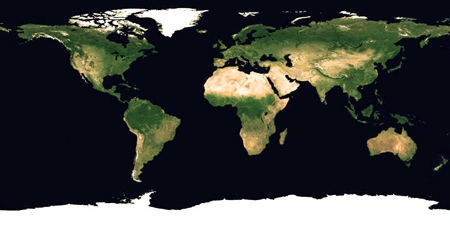







 >
>